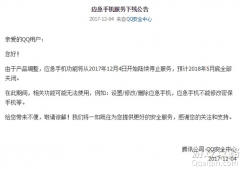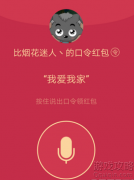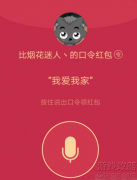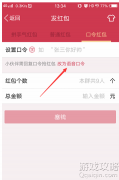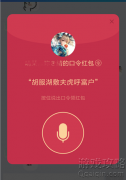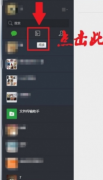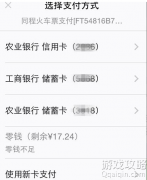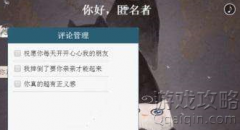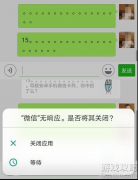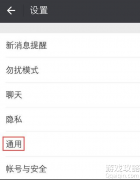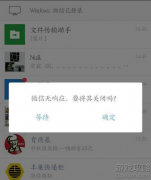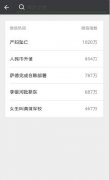qq在任务栏隐藏设置方法 !
q游网m.qqaiqin.com(查找答案)为你整理分享qq在任务栏隐藏的相关内容如下,感兴趣的小伙伴一起来看看吧。
qq在任务栏隐藏设置方法
通过电脑设置
1、登录qq号,登录成功后会在屏幕右下方看到qq图标。下面我们开始想法隐藏它(以windows7系统为例)。把鼠标指针放在屏幕最底部的任务栏上,右击任务栏,打开”任务栏和开始菜单属性“对话框。在通知区域一栏里点击自定义按钮。

2、接下来出现”选择在任务栏上出现的图标和通知“对话框,点击下拉菜单,找到qq图标。

3、在qq图标后面,行为一栏里点击下拉菜单,共有“显示图标和通知”、“隐藏图标和通知”、"仅显示通知"等三种选择。这里我们选”隐藏图标和通知“。

4、选择完后,还要注意左下角有个”始终在任务栏上显示所有图标和通知“,要确保前面的选框空着,不要选。然后点击确定,这样任务栏里的qq图标就隐藏了。

5、qq图标是隐藏而不是消失,我们还可以通过点击任务栏里的“显示隐藏的图标”找到qq图标。


方法2:通过qq自身设置
1、打开qq界面,点击头像右面的下拉菜单按钮,还可以点击坐下角的qq图标按钮。

2、在下拉菜单里面找到并点击系统设置,打开系统设置界面。

3、在系统设置界面里找到主面板下面的”在任务栏通知区域显示qq图标“,把前面的勾选框的对勾去掉,然后点击确定。

4、观察一下右下角的qq图标是不是消失了。需要注意的是,与方法1设置完成后有所不同,在任务栏里点击”显示隐藏图标“,也找不到qq图标了。


因此这种通过qq自身隐藏qq图标的方法比较彻底,但是如果想查询是否有新消息,可以打开系统设置,点击左边的热键,再点击右边的热键按钮更改快捷键按钮,或记住提取消息的原始热键即可随时打开消息。

以上就是小编为您带来的关于“qq在任务栏隐藏设置方法 !”的相关内容,希望这篇文章能够帮助到大家。
关注微信公众号qqaiqin-da直接查找答案